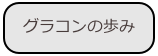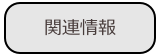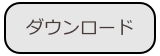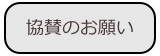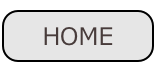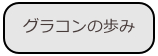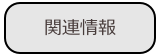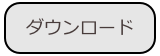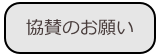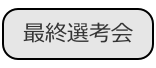PDFに変換する方法をいくつか紹介します。
また、元のファイルを作る際の注意点も下記に示しました。
PDFファイル保存の際には拡張子を隠さないように設定してください。
Windows パソコン
・ Adobe Acrobat
Adobe Acrobat 4.0 以降を用いて作成することが可能です。付属のマニュアルを参考に作成してください
・Acrobat 以外の方法
Acrobat 以外のPDFに変換することのできるソフトウェアのいくつか紹介します。
使用方法などのサポートはできませんので、ご了承ください。
いきなりPDF(有料)→http://www.sourcenext.com/product/pdf/home/
PrimoPDF (無料)→ http://www.primopdf.com/
PrimoPDF (日本語、無料)
→http://www.xlsoft.com/jp/products/primopdf/index.html
PDF reDirect(無料)→http://www.exp-systems.com/
・Microsoft Word 2010
Microsoft Word 2010 の保存方法にPDFを選択することでも変換できます。
ファイル→名前を付けて保存→ファイルの種類のプルダウンメニューからPDFを選択
この方法だと文字化けや字崩れが起こることがあります。必ずPDF 変換後の原稿をプリントアウトしてご確認下さい。
Macintosh パソコン (Mac OS X)
Mac OS X には標準でPDF形式のファイルを作成する機能があります。
プリント→左下のPDFと書いてあるところをクリック→PDFとして保存
Windows パソコンに示した方法(Acrobat や Microsoft Word2011)を用いることも可能です。
使用を推奨するフォント
コンピュータの機種や環境により文字化けが発生する可能性がありますので、下記のフォントを使用することを推奨します。
日本語
Windows: MS明朝、MSゴシック
Macintosh: MS明朝、MSゴシック、ヒラギノ明朝、ヒラギノ角ゴ
英語(Windows および Macintosh)
Courier、Helvetica、Symbol、Times、Times New Roman
図や写真
図や写真はコピー&ペーストするよりも、挿入→写真→ファイルから・・・のように、ファイルを挿入した方が容量が小さくなることがあります。
専用のソフトウェアで作成した図等は写真ファイル(tiff、pict、jpg、bmp ファイル) 等に変換し、そのファイルを挿入すると図の崩れを軽減することができます。